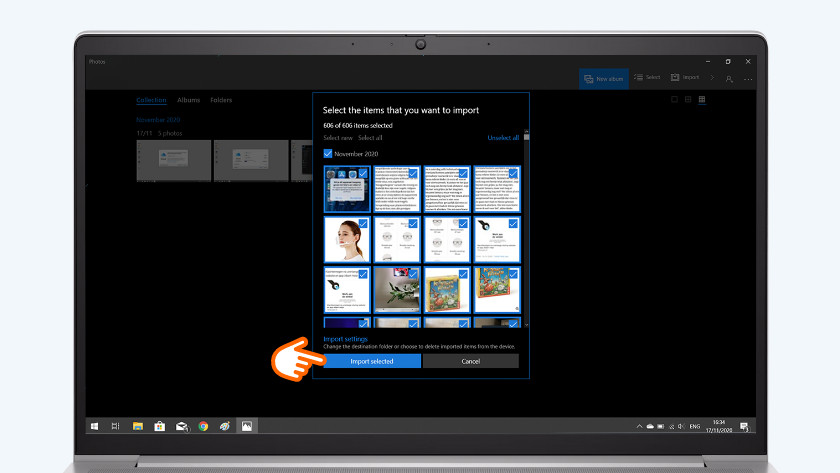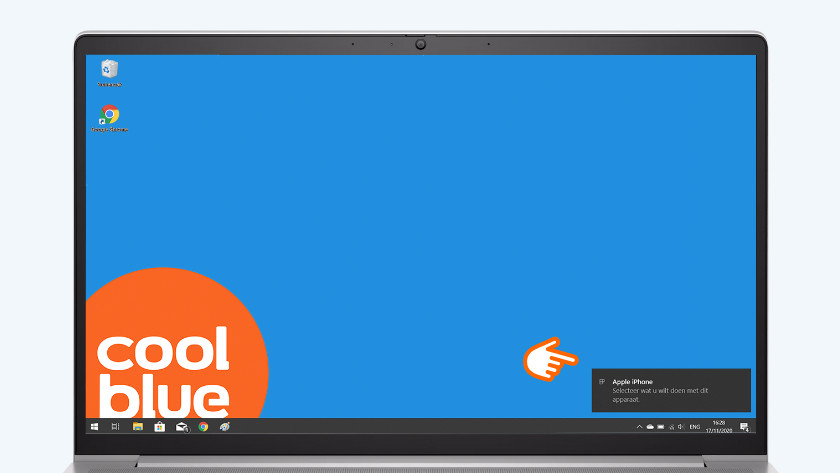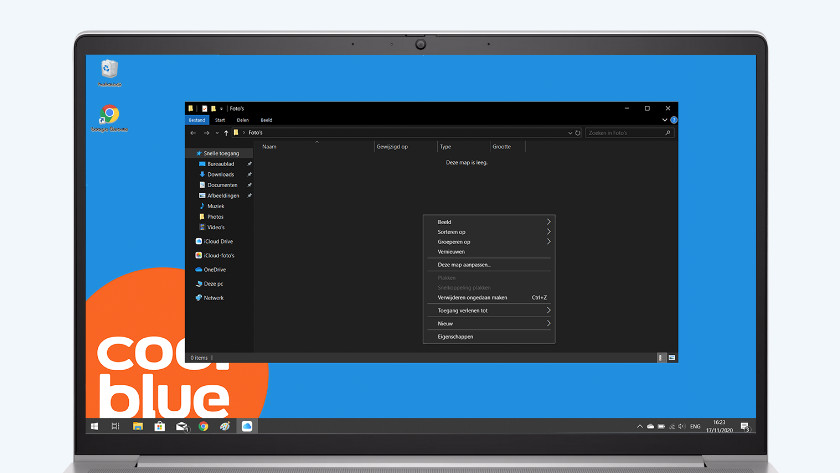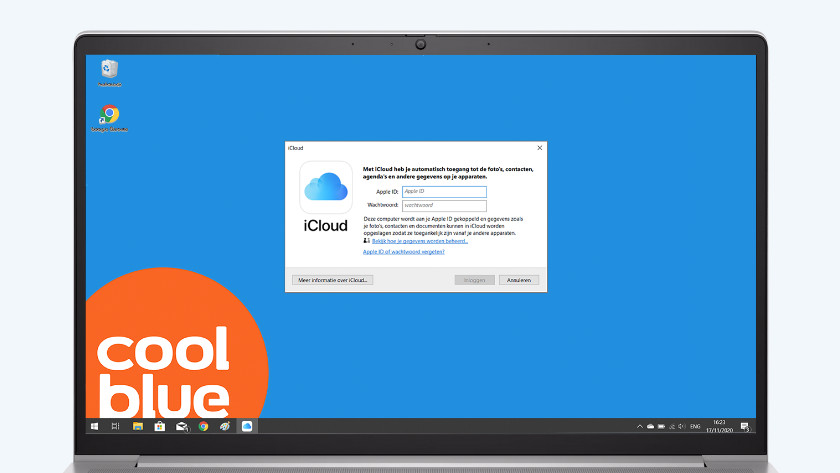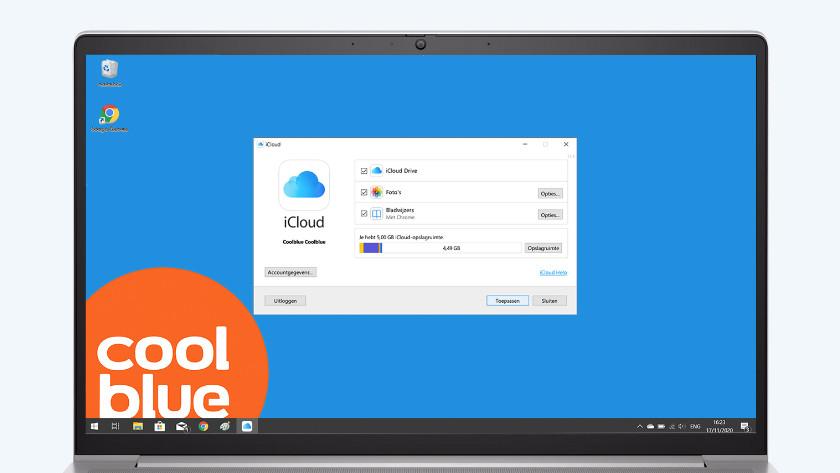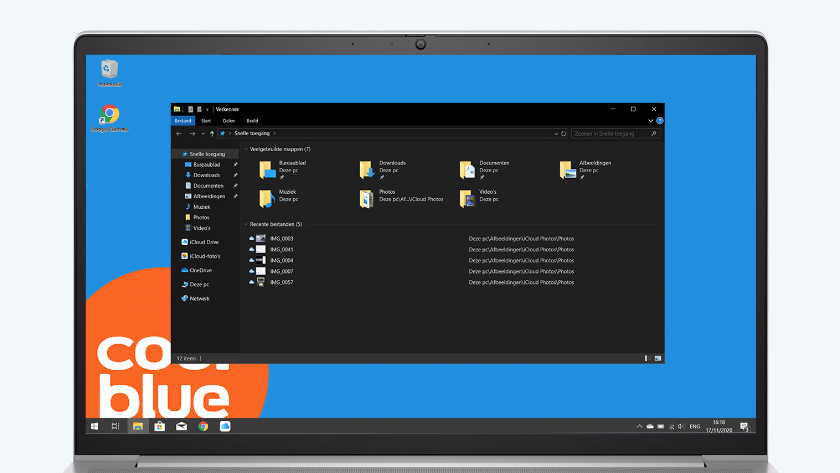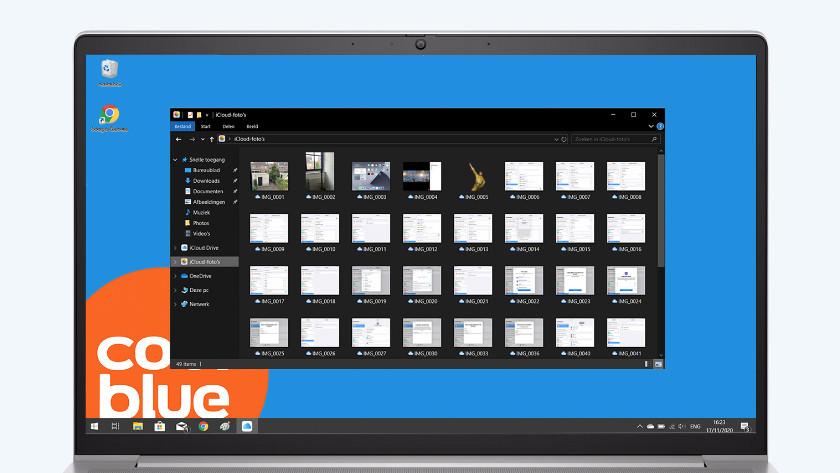Hoe zet je foto’s over van je iPhone of iPad naar je Windows pc?
Aan de slag met het overzetten van je foto’s

Er zijn verschillende manieren om je foto’s van je iPhone of iPad over te zetten naar een Windows pc. Als je iCloud niet gebruikt en liever een usb kabel gebruikt, dan raden wij tip 1 aan. Gebruik je iCloud? Dan zet je je jouw foto’s over met tip 2.
- Tip 1. Zet je foto’s over met een usb kabel
- Tip 2. Zet je foto’s over met iCloud
Let op: in dit artikel werken wij met Windows 10. Het uiterlijk van vensters en iconen kunnen er anders uitzien als je een andere versie van Windows gebruikt.
Tip 1: zet je foto’s over met een usb kabel
Je zet eenvoudig al je foto’s van je iPhone of iPad over op je computer met het volgende stappenplan.
- Sluit je iPhone of iPad aan met een usb kabel op je computer. Op het scherm van je iPhone of iPad zie je een melding. Ontgrendel je iPhone of iPad als je die hebt beveiligd met een toegangscode.
- Tik op het scherm van je iPhone of iPad op ‘Vertrouw’ en voer nogmaals je toegangscode in.
- Op het scherm van je computer zie je rechtsonder in beeld ‘Selecteer wat u wilt doen met dit apparaat’. Druk hierop. Klik op ‘Import photos and videos’. Photos opent nu.
- Op je iPad of iPhone zie je een melding. Tik op ‘Toestaan’.
- Op je computer zie je een venster waarin je foto’s kunt selecteren. Klaar met selecteren? Klik op ‘Import selected’. De geselecteerde foto’s worden op je computer gezet. Je krijgt een melding als het importeren is gelukt.
Tip 2: zet je foto’s over met iCloud
-
Klik in de linker lijst op 'iCloud-foto's'
-
Selecteer de foto's die je wilt overzetten
Heb je iCloud nog niet op je pc staan? Dan kun je dit downloaden in de Microsoft Store. Je moet ook Foto’s aan hebben in iCloud bij je instellingen.
- Open iCloud op je pc. Gebruik je Apple ID om in te loggen.
- Vink Foto's aan en klik op ‘Toepassen’.
- Open nu Verkenner. Links in de lijst zie je ‘iCloud-foto’s’ staan, klik hierop.
- Je ziet nu alle foto’s die op je iPhone of iPad staan. Deze staan nog niet op je computer. Selecteer de foto’s die je wilt opslaan op je pc. Klik nu op de rechtermuisknop en kies voor ‘kopiëren’.
- Maak een map aan op bijvoorbeeld je bureaublad. Open deze map. Klik op de rechtermuisknop en kies voor ‘plakken’. De foto’s worden nu overgezet van iCloud op je computer.